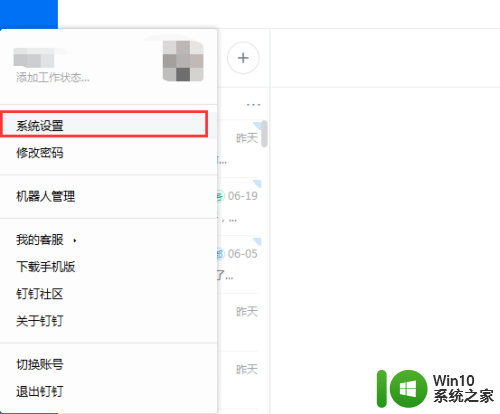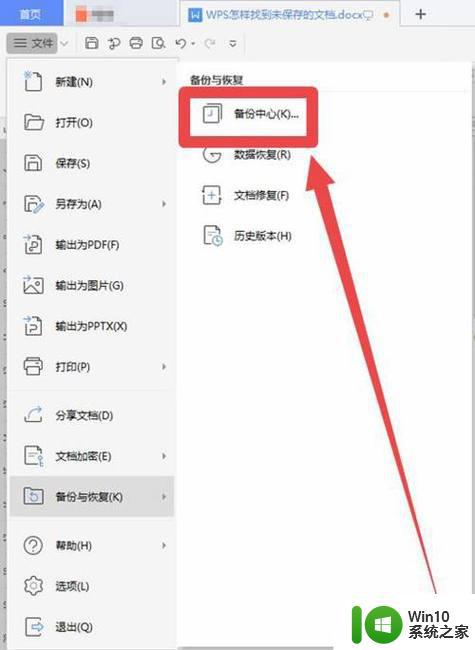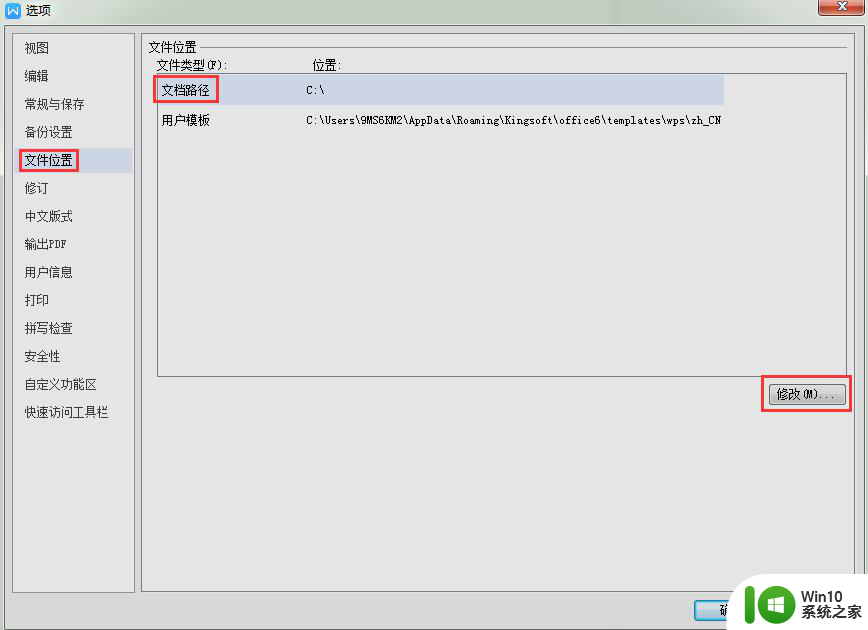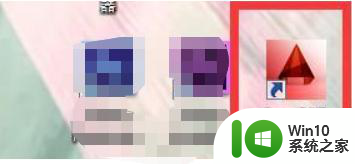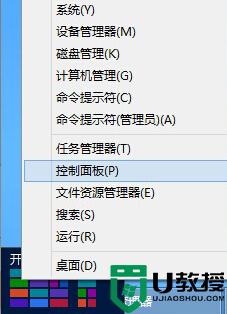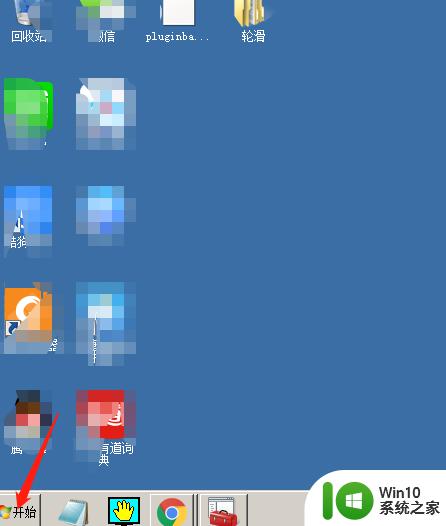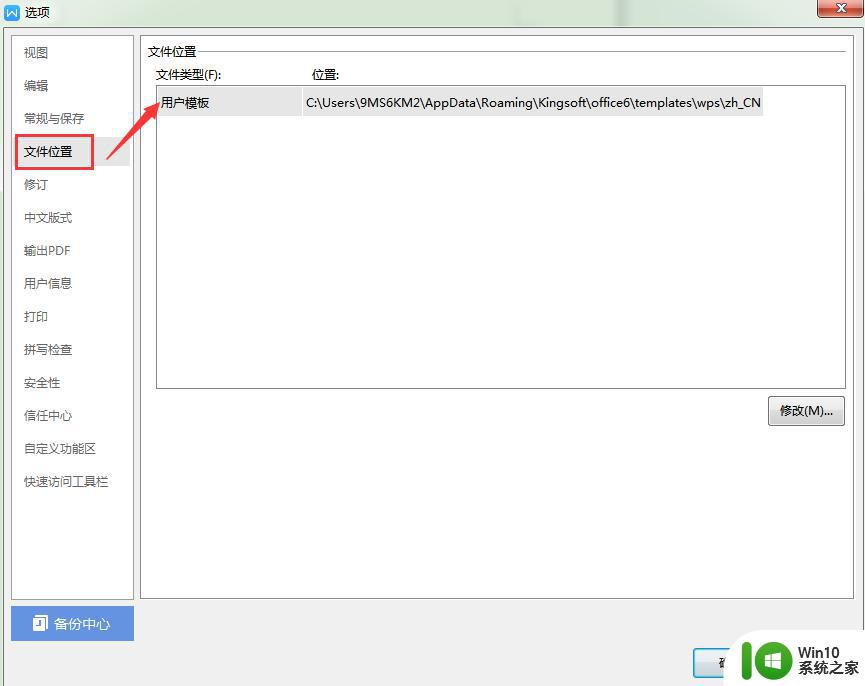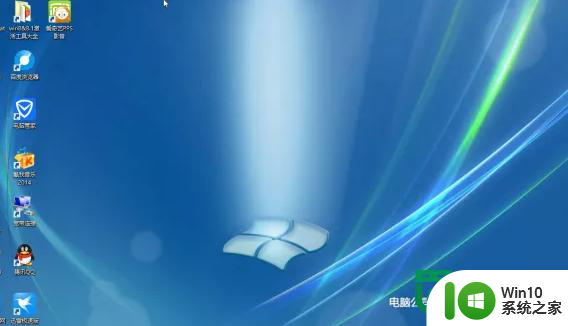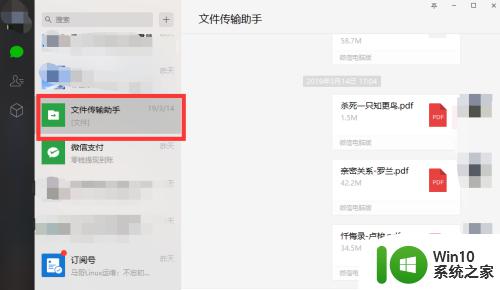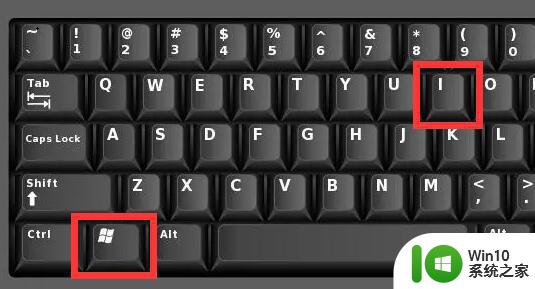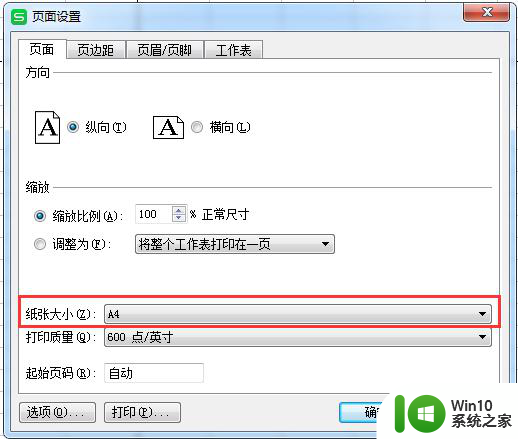win8 SkyDrive设置默认保存位置的方法 如何在win8中设置SkyDrive默认保存位置
更新时间:2024-06-02 13:34:10作者:yang
在使用Win8系统时,很多人喜欢将文件保存在SkyDrive中以便随时随地访问,默认情况下,SkyDrive保存位置并非在系统默认的用户文件夹中,这给用户带来了一些不便。不过通过简单的设置,你可以轻松地将SkyDrive的默认保存位置修改为你想要的文件夹,让文件管理更加便捷。接下来我们就来看看在Win8系统中如何设置SkyDrive的默认保存位置。
具体的操作步骤如下:
1、按住“win+e”打开资源管理窗口,弹出的窗口左侧找到SkyDrive选项;
2、右键SkyDrive选项,在弹出的下滑菜单中选中“属性”;
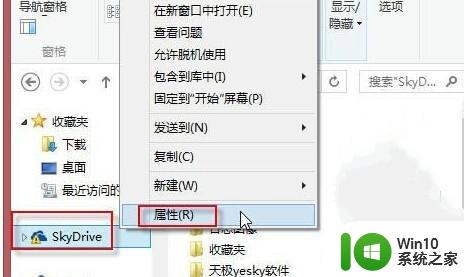
3、在属性窗口中切换到“位置”这一栏,然后在里面更改保存位置即可。
以上就是win8 SkyDrive设置默认保存位置的方法的全部内容,如果有遇到这种情况,那么你就可以根据小编的操作来进行解决,非常的简单快速,一步到位。